Πώς να φτιάξετε μια ιστορία Instagram στον υπολογιστή?, 3 Λύσεις για τη δημοσίευση μιας ιστορίας Instagram στο PC – Doctorilike
3 Λύσεις για τη δημοσίευση μιας ιστορίας Instagram στον υπολογιστή
❌ Χρήση αγορών Instagram
Πώς να φτιάξετε μια ιστορία Instagram στον υπολογιστή ?
Εάν χρησιμοποιείτε συχνά το Instagram Web από τον υπολογιστή σας, γνωρίζετε ήδη ότι δεν μπορείτε να δημοσιεύσετε περιεχόμενο είτε σε ιστορίες είτε στις ροές σας.
Υπάρχει ένας απλός τρόπος για να φτιάξετε μια ιστορία Instagram στον υπολογιστή, τελικά ακριβώς όπως ! Το τέχνασμα είναι να χρησιμοποιήσετε την εφαρμογή Instagram σαν να ήταν εργαλείο υπολογιστή. Σε αυτό το άρθρο, σας εξηγούμε τα διαφορετικά στάδια σε εσάς.
Μάθετε να δημοσιεύετε ιστορίες Instagram από τον υπολογιστή σας
Για να τοποθετήσετε τις ιστορίες Instagram online στον υπολογιστή, χρειάζεστε μια επέκταση ιστού Google Chrome. Υπάρχουν πολλά που σας επιτρέπουν να τα μοιραστείτε, αλλά στην περίπτωσή μας, συνιστούμε ένα συγκεκριμένα.
Αυτή η επέκταση, την οποία μπορείτε να αναζητήσετε στο Κατάστημα web chrome, λέγεται Εφαρμογή Instagram. Χρησιμοποιείται μόνο από αυτό το πρόγραμμα περιήγησης.
Πριν αρχίσετε να δημιουργείτε τις δημοσιεύσεις σας, θυμηθείτε να το προσθέσετε στις επεκτάσεις Chrome σας.
Πώς να δημοσιεύσετε ιστορίες από την επέκταση ?
Είναι πολύ απλό γιατί αυτό το εργαλείο μιμείται τέλεια την εφαρμογή για κινητά. Με άλλα λόγια, για να βάλετε μια ιστορία Instagram online στον υπολογιστή, πρέπει να ακολουθήσετε τα ίδια βήματα με αυτά που κάνετε από το smartphone σας.
Για όσους έχουν σύντομη μνήμη, σας υπενθυμίζουμε τα βήματα.
1 Ανοίξτε την επέκταση
Όταν κάνετε κλικ στην επέκταση, εμφανίζεται ένα κατακόρυφο παράθυρο σαν να ήταν η οθόνη του κινητού σας.
Εάν είστε συνδεδεμένοι στο Instagram Web, ο λογαριασμός σας ανοίγει αυτόματα. Για να αλλάξετε τον χρήστη, κλείστε την τρέχουσα συνεδρία και ξεκινήστε ένα νέο. Μπορείτε να το κάνετε αυτό από την ιστοσελίδα ή από την επέκταση.

2 Κάντε κλικ στη φωτογραφία του προφίλ σας ή στο εικονίδιο της κάμερας
Για να κάνετε μια ιστορία Instagram στον υπολογιστή, μπορείτε να περάσετε τη φωτογραφία του προφίλ σας. Εάν αυτή είναι η πρώτη φορά, απλά κάντε κλικ στο σύμβολο ” +” ή στο εικονίδιο της κάμερας, που βρίσκεται πάνω από τη φωτογραφία του προφίλ σας.
3 Επιλέξτε τη φωτογραφία σας
Όταν κάνετε κλικ για να δημοσιεύσετε την ιστορία, το πρόγραμμα περιήγησης ανοίγει ένα παράθυρο με τους φακέλους σας, σαν να μοιράζεστε ένα αρχείο με συνηθισμένο τρόπο.
Επιλέξτε την εικόνα σας για δημοσίευση. Επί του παρόντος, μπορεί να είναι μόνο μια φωτογραφία και όχι ένα βίντεο.
4 Δημοσιεύστε και δημοσιεύστε
Αν και είναι λίγο πιο περιορισμένη από την έκδοση για κινητά όσον αφορά τα αυτοκόλλητα, έχετε τη δυνατότητα τροποποίησης του περιεχομένου για να αναφέρετε άλλους χρήστες, να προσθέσετε διακοσμητικά στοιχεία ή να γράψετε το κείμενο που θέλετε.
Εάν το αποτέλεσμα σας ταιριάζει, κάντε κλικ στην επιλογή Δημοσίευση και θα εμφανιστεί στο προφίλ Instagram σας.
Είναι αυτή η επέκταση πραγματικά χρήσιμη ?
Στο Metricool δημοσιεύουμε μέσω της εφαρμογής κινητής τηλεφωνίας επειδή έχει σχεδιαστεί για τον χρήστη και διαθέτει όλες τις λειτουργίες για τη διαχείριση του προφίλ σας.
Ωστόσο, συνιστούμε αυτήν την επέκταση που είναι δωρεάν και δεν καταλαμβάνει χώρο. Μπορεί να είναι χρήσιμο σε περίπτωση έκτακτης ανάγκης. Για παράδειγμα, εάν δεν έχετε δίκτυο στο κινητό σας ή αν δεν έχετε μπαταρία.
Εναλλακτικές λύσεις για τη διαχείριση του Instagram: Instagram Web
Εάν δεν θέλετε να συσχετίσετε μια επέκταση Google Chrome στο λογαριασμό σας Instagram, δεν θα μπορείτε να κατεβάσετε τις ιστορίες σας ή τις αναρτήσεις σας από την ιστοσελίδα, καθώς δεν επιτρέπεται.
Ωστόσο, μπορείτε πάντα να διαχειρίζεστε ορισμένες πτυχές του λογαριασμού σας Instagram από τον ιστότοπο.
Τι μπορείτε να κάνετε και ότι δεν μπορείτε να κάνετε από τον ιστότοπο ?
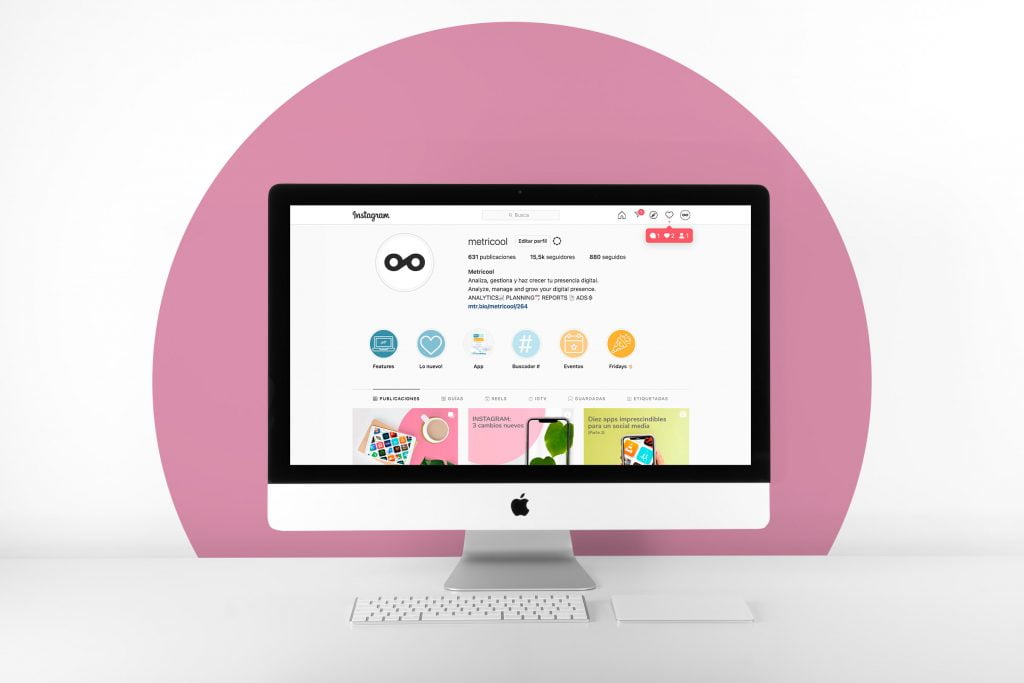
✅ Κατεβάστε το μήνυμα στη ροή
Το Instagram Web σας επιτρέπει να μοιράζεστε περιεχόμενο για τη ροή σας: αν και μπορείτε να κατεβάσετε μόνο εικόνες, καρουσέλ ή μακρά βίντεο.
✅ Διαχείριση ιδιωτικών μηνυμάτων.
Από τον ιστότοπο, μπορείτε να απαντήσετε σε ιδιωτικά μηνύματα που λαμβάνετε, αποδέχεστε ή απορρίπτετε αιτήματα, συμβουλευτείτε τις απαντήσεις σε ιστορίες και διαγράψτε τις συνομιλίες.
✅ Αντιδράστε σε ιστορίες.
Είτε θέλετε να απαντήσετε στην ιστορία ενός άλλου χρήστη ή να αντιδράσετε άμεσα, μπορείτε να το κάνετε από το Instagram Web.
✅ Στείλτε ιδιωτικά μηνύματα.
Εάν ο λογαριασμός είναι δημόσιος και επιτρέπει, μπορείτε να μοιραστείτε δημοσιεύσεις και ιστορίες άλλων λογαριασμών με ιδιωτικό μήνυμα. Η διαδικασία είναι η ίδια με τη δυνατότητα μέσω του κινητού σας τηλεφώνου.
✅ Αποθήκευση μηνυμάτων.
Εάν μια δημοσίευση έχει την προσοχή σας, μπορείτε να το αποθηκεύσετε στην αποθηκευμένη συλλογή σας ή να δημιουργήσετε ένα νέο φάκελο από την έκδοση ιστού.
✅ αλληλεπιδρά με άλλους λογαριασμούς.
Οι επιλογές για αλληλεπίδραση με άλλα προφίλ είναι ενεργές στο Instagram Web. Μπορείτε να προσθέσετε “Likes”, Αγάπη Σχόλια, Σχόλιο για δημοσιεύσεις ή βίντεο.
Έχετε επίσης τη δυνατότητα να δείτε οποιοδήποτε είδος περιεχομένου: πραγματική, ιστορίες, IGTV, κ.λπ.
❌ Κοινή χρήση περιεχομένου
Από την πλατφόρμα Web Instagram, κανένας τύπος περιεχομένου δεν μπορεί να μοιραστεί, είτε πρόκειται για ιστορίες, δημοσιεύσεις, ρόλους ή βίντεο IGTV.
❌ Χρήση αγορών Instagram
Το κατάστημα Instagram δεν είναι διαθέσιμο στην έκδοση Web, οπότε πρέπει να μεταβείτε στην εφαρμογή.
❌ Δείτε τα προσωρινά μηνύματα πολυμέσων
Ένα άλλο στοιχείο που δεν μπορείτε να δείτε στο Instagram Web είναι προσωρινές ανταλλαγές που σας στέλνει ένας χρήστης απευθείας με ιδιωτικό μήνυμα. Αυτές είναι ορατές εικόνες ή βίντεο μόνο μία φορά.
Όταν το λαμβάνετε, βλέπετε μόνο ένα μήνυμα με το ακόλουθο κείμενο: ” Προσωρινό μήνυμα : Χρησιμοποιήστε την εφαρμογή Instagram για να δείτε αυτόν τον τύπο μηνύματος “.
Όπως μπορείτε να δείτε, είναι δυνατόν να κάνετε μια ιστορία Instagram στον υπολογιστή μέσω μιας δωρεάν επέκτασης Chrome.
Από την άλλη πλευρά, αν θέλετε απλώς να διαχειριστείτε το περιεχόμενο και να αλληλεπιδράσετε, η έκδοση ιστού γίνεται για εσάς.
Η επιλογή ανήκει σε εσάς !
Έχετε ερωτήσεις σχετικά με τον τρόπο δημοσίευσης ιστοριών Instagram από τον υπολογιστή σας ? Μην διστάσετε να τα τοποθετήσετε σε σχόλια.
3 Λύσεις για τη δημοσίευση μιας ιστορίας Instagram στον υπολογιστή
Η ιστορία Instagram είναι η πιο επιτυχημένη μορφή βίντεο στο Instagram. Χάρη στην περιορισμένη διάρκεια και το γεγονός ότι είναι εφήμεροι, οι οπαδοί του Instagram αγαπούν να ακολουθήσουν τι συμβαίνει.
Το Instagram έχει τελειοποιήσει το σύστημα δημοσίευσης smartphone ιστορίας και έκανε επιτυχημένη επιτυχία.
Ωστόσο, εξακολουθεί να βρίσκεται στο μυστήριο γύρω από τη δημοσίευση της ιστορίας Instagram στον υπολογιστή.
Σε αυτό το άρθρο, θα σας πούμε ποιες είναι οι δυνατότητες δημοσίευσης μιας ιστορίας PC Instagram.

Οι πληροφορίες που πρέπει να γνωρίζετε πριν δημοσιεύσετε μια ιστορία Instagram στον υπολογιστή:
Η δημοσίευση μιας ιστορίας PC μέσω του Instagram μέσω της πλατφόρμας ιστού δεν είναι πάντα διαθέσιμη. Σίγουρα έχετε παρατηρήσει ότι το μικρό κουμπί (+) για να προσθέσετε μια δημοσίευση μόνο σας επιτρέπει να δημοσιεύσετε μια απλή δημοσίευση.
Ωστόσο, αυτό δεν σημαίνει ότι δεν υπάρχουν λύσεις για τη δημοσίευση μιας ιστορίας Instagram PC.
Απλά πρέπει να περάσετε τους περιορισμούς της πλατφόρμας Instagram και να βρείτε κατάλληλες λύσεις.
Στη συνέχεια, θα σας προσφέρουμε 3 απλές λύσεις που θα χρησιμοποιήσετε για να δημοσιεύσετε μια ιστορία PC Instagram.
Οι 3 λύσεις χωρίζονται σε 2 κατηγορίες:
- Ο πρώτος είναι ένας οδηγός για τη χρήση του εργαλείου ανάπτυξης του Google Chrome.
- Το δεύτερο είναι η χρήση εργαλείων σχεδιασμού περιεχομένου κοινωνικών μέσων ενημέρωσης.
3 Λύσεις για τη δημοσίευση μιας ιστορίας PC Instagram:
1. Δημοσιεύστε μια ιστορία PC Instagram με το Google Chrome:
Χάρη στο εργαλείο ανάπτυξης Google Chrome, θα μπορείτε να δημιουργήσετε μια ιστορία Instagram μέσω PC.
Απλώς ακολουθήστε τα παρακάτω βήματα:
- Ανοίξτε μια νέα καρτέλα Google Chrome
- Συνδεθείτε στο Instagram και μεταβείτε στο προφίλ.
- Στην περίπτωση Mac: Στη σελίδα προφίλ, κάντε κλικ στην επιλογή Απεικόνιση , τότε Επιλογές ανάπτυξης .
- Στην περίπτωση των παραθύρων: Πατήστε τα 3 σημεία στα αριστερά, τότε Περισσότερες επιλογές , Επειτα Επιλογές ανάπτυξης.
- Πατήστε Ctrl + Shift + M για να ανοίξετε το Εναλλαγή γραμμής εργαλείων συσκευής.
- Επιλέγω Ευαίσθητος Για να εμφανίσετε το μενού του τηλεφώνου σας.
- Στη συνέχεια, κάντε κλικ στο κουμπί στην αρχική σελίδα του λογαριασμού σας Instagram
- Η επιλογή Η ιστορία σας θα εμφανιστεί: Κάντε κλικ στο κουμπί και εισαγάγετε την εικόνα για δημοσίευση στον λογαριασμό σας μέσω υπολογιστή.
Αυτή η μέθοδος είναι αποτελεσματική και δεν απαιτεί επιπλέον εργαλεία, αλλά σας επιτρέπει μόνο να δημοσιεύσετε 5 ιστορίες.
2. Δημοσιεύστε μια ιστορία Instagram με την Agora Pulse:
Είναι δυνατό να δημιουργήσετε ιστορίες Instagram στον υπολογιστή μέσω εργαλείων διαχείρισης κοινωνικών δικτύων όπως η Agora Pulse.
Η Agora Pulse διαθέτει μια έκδοση για κινητά για smartphones, αλλά και μια έκδοση επιφάνειας εργασίας που σας επιτρέπει να δημοσιεύσετε ένα ιστορικό PC Instagram.

Ακολουθούν τα βήματα που πρέπει να ακολουθήσετε για να χρησιμοποιήσετε το Agora Pulse:
- Δημιουργήστε λογαριασμό παλμού Agora και στη συνέχεια συνδεθείτε.
- Ψέμα ο λογαριασμός σας Instagram στο Agora Pulse.
- Μόλις στο λογαριασμό σας, πατήστε Δημοσιεύω.
- Εισαγάγετε την εικόνα ή το βίντεο που θέλετε να δημοσιεύσετε.
- Κάντε τις απαραίτητες αλλαγές.
- Δημοσιεύστε στον λογαριασμό σας Instagram από την Agora Pulse: Θα έχετε τη δυνατότητα να σχεδιάσετε τη δημοσίευση για το μέλλον.
Η χρήση αυτής της εφαρμογής είναι χρεωστική, αλλά αξίζει να το χρησιμοποιήσετε. Υπάρχει μια δωρεάν δοκιμαστική περίοδος 28 ημερών που σας επιτρέπει να δοκιμάσετε την εφαρμογή.
3. Δημοσιεύστε μια ιστορία Instagram με buffer:
Εάν θέλετε να κάνετε αναζήτηση πέρα από την Agora Pulse για να δημοσιεύσετε μια ιστορία Instagram PC, υπάρχουν πολλά άλλα εργαλεία που σας επιτρέπουν να δημοσιεύσετε από έναν υπολογιστή Windows ή Mac.
Ένα από αυτά τα εργαλεία είναι πράγματι το εργαλείο σχεδιασμού buffer.
Το Buffer είναι ένα εργαλείο για τον προγραμματισμό δημοσιεύσεων σε κοινωνικά δίκτυα που χρησιμοποιείται από μεγάλο αριθμό δημιουργών περιεχομένου και επιρροών.

Το εργαλείο σας επιτρέπει να:
- Σχεδιάστε τη δημοσίευση υπολογιστή
- Έχετε ένα ημερολόγιο δημοσίευσης
- Επεξεργαστείτε τις δημοσιεύσεις σας πριν τις δημοσιεύσετε.
Πριν από την ημερομηνία δημοσίευσης, το Buffer σας στέλνει μια ειδοποίηση για να επιβεβαιώσετε την κοινή χρήση της δημοσίευσης.
Το Buffer προσφέρει μια δωρεάν έκδοση που μπορείτε να χρησιμοποιήσετε για να ξεκινήσετε. Αλλά, αν θέλετε περισσότερες επιλογές, μπορείτε να επιλέξετε ένα πληρωμένο σχέδιο.
Τώρα που ξέρετε πώς να δημοσιεύσετε μια ιστορία Instagram στον υπολογιστή, πρέπει να σκεφτείτε να αποκτήσετε τις απαραίτητες απόψεις για να πετύχετε στην πλατφόρμα.
Ευτυχώς, με το Doctor-Like, μπορείτε να αγοράσετε προβολές για την ιστορία Instagram για να ενισχύσετε την ορατότητα.
Οι προβολές που θα λάβετε προέρχονται από πραγματικούς και αυθεντικούς λογαριασμούς. Οπότε δεν έχετε τίποτα να φοβάσαι. Θα έχετε απλώς μια μικρή ώθηση για την απόδοση των ιστοριών σας.
Λοιπόν, τι περιμένεις? Αγοράστε απόψεις για ιστορίες Instagram από γιατρό από 0.99 € .

Συμπέρασμα:
Σε όλο αυτό το άρθρο, καταλάβαμε πώς να δημοσιεύσουμε μια ιστορία Instagram PC.
Υπάρχουν 3 μέθοδοι που μπορείτε να χρησιμοποιήσετε:
- Το εργαλείο προγραμματιστή του Google Chrome.
- Ένας διαχειριστής κοινωνικών μέσων όπως η Agora Pulse.
- Ένας προγραμματιστής δημοσίευσης όπως το Buffer.
Παρ ‘όλα αυτά, η κατοχή της δημοσίευσης μιας ιστορίας Instagram PC δεν είναι το τέλος του παιχνιδιού, ούτε η αρχή. Πρέπει πάντα να σκεφτείτε τον αντίκτυπο που θα έχει η ιστορία σας στους συνδρομητές σας.
Να θυμάστε πάντα να βελτιώσετε την ποιότητα των ιστοριών σας και επίσης ποιο είναι το τέλειο κοινό για αυτό το είδος ιστορίας.
Εάν αντιμετωπίζετε πρόβλημα με το κοινό ή δεν μπορείτε να φτάσετε σε μεγάλο αριθμό συνδρομητών, επιλέξτε τις υπηρεσίες Instagram του γιατρού-όπως !



